

Sie können Drucker aus der Dropdown-Liste 'Drucker‘ hinzufügen und entfernen.
Sie können bis zu 50 Drucker hinzufügen.
Empfehlung: Aufnahme von maximal 25 Druckern in die Liste.
Es öffnet sich ein neues Fenster.
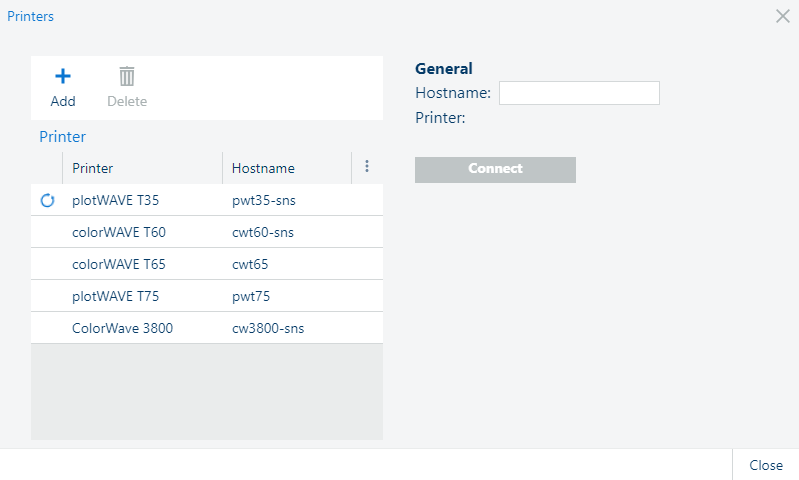
Drucker, die automatisch erkannt wurden, werden mit einem Kreispfeil vor dem Namen angezeigt. Sie können diese Drucker nicht löschen.
Eine Ergebnismeldung wird kurzzeitig am unteren rechten Rand des Fensters angezeigt.
Der Drucker muss unter PRISMAproduce Tech verbunden sein. Die Voreinstellungen hängen vom Druckertyp ab. Weitere Informationen finden Sie unter Festlegen der Voreinstellungen
Wenn Sie Änderungen an den Druckereinstellungen vornehmen, klicken Sie auf dem Bildschirm [Drucker] immer auf [Aktualisieren] für jeden Drucker, an dem Sie Änderungen vornehmen.